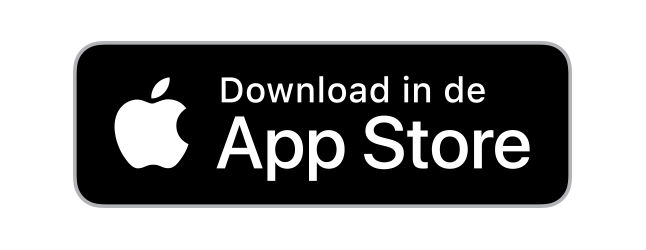Mijn ROC Nijmegen studentenapp
Altijd en overal up-to-date! Alle belangrijke informatie voor jou als student binnen handbereik!
Wil jij altijd en overal jouw rooster bekijken? Het laatste nieuws op je telefoon lezen en met één klik naar jouw ROC-mail gaan? Download dan nu de Mijn ROC Nijmegen app. Dan heb je alle belangrijke informatie voor jou als student binnen handbereik. Bekijk de plattegronden van onze locaties. Ontvang pushnotificaties voor cijfers voor toetsen en roosterwijzigingen direct op jouw telefoon. Hulp of service nodig? In de app vind je waar of bij wie je moet zijn. Zo ben je altijd up-to-date!
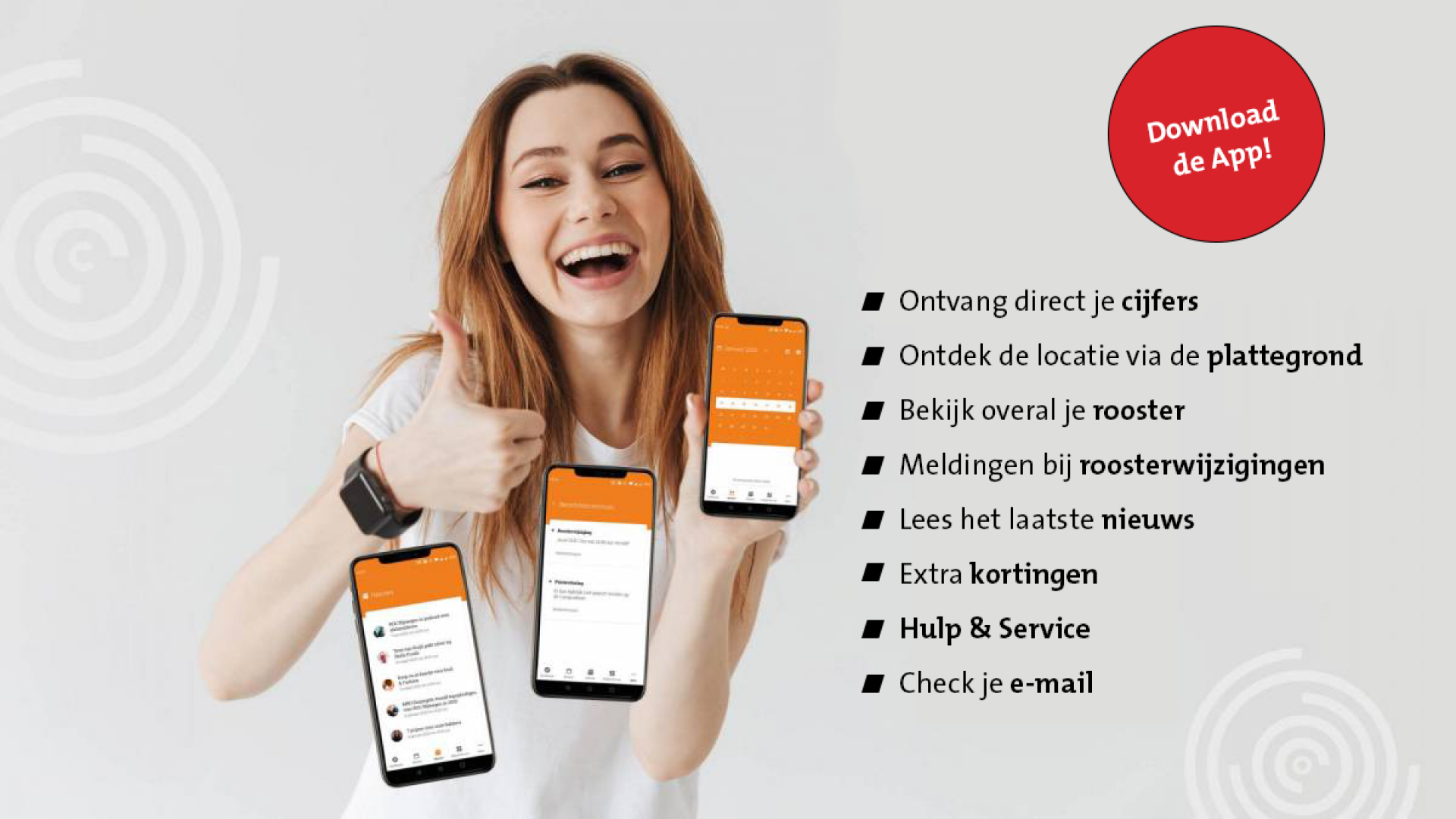
Met de app krijg jij extra korting en voordeel!
Wil je lekker lunchen met korting?
- Op vertoon van de Mijn ROC Nijmegen app krijg jij 17,5% korting op jouw sub bij Subway Campusbaan en Heyendaalseweg!
- Studenten in Boxmeer krijgen 10% korting op alle drankjes én de heerlijke gerechten (zoals broodjes en salades) bij BrasserieZUSS!
Ontdek alle functionaliteiten van de app!
Over de Mijn ROC Nijmegen studentenapp
-
Je moet niks, maar hebt met de app alle belangrijke informatie voor jou als student. De studentenapp maakt het jou het leven gemakkelijker.
-
Op vertoon van Mijn ROC Nijmegen app krijg jij 17,5% korting op jouw sub bij Subway Campbusbaan en Heyendaal! In Boxmeer krijg je 10% korting op alle drankjes én de heerlijke gerechten (zoals broodjes en salades) bij BrasserieZUSS!
Antwoord op veelgestelde vragen
-
Je logt in met jouw ROC Nijmegen gebruikersnaam en wachtwoord.
-
Dat is vervelend. Neem even contact op met Het Servicepunt.
-
Dit is eenmalig. Jij moet toestemming geven dat de studentenApp jouw ROC Nijmegen gebruikersnaam mag inzien. Dit is nodig om jou je eigen gegevens in de app te laten zien.
-
- Log in met jouw ROC Nijmegen gebruikersnaam en wachtwoord
- Ga eventueel akkoord met de toestemmingsvraag op de Surf-pagina
- Kies onderaan het scherm voor rooster
- Kies rechtsboven voor het “plusje”
- Type jouw klas in
- Druk achter jouw klas op het “plusje”
- Roosters toevoegen? Kies voor “oke”
- Ga terug naar het roosteroverzicht via “roosters” linksboven of in het menu aan de onderkant.
-
Het kan zijn dat de studentenApp jou om toestemming vraagt of er push berichten naar jouw telefoon mogen worden verstuurd. Dit is nodig om je bij roosterwijzigingen en cijfers voor toetsen zo snel mogelijk een melding te sturen.
-
Ja, dat kan. Jij bepaalt wie er nog meer namens jou in de app kunnen inloggen.
- Open de app en log in
- Ga rechtsonderin naar "Meer...".
- Kies dan voor het tandwieltje linksboven.
- Dan kies je voor de "Volg funtie".
- Via het + icoon rechtsboven kun je een ouder/voogd toevoegen.
- Daar vul je een naam in en dan wordt er een code aangemaakt.
- Jouw ouder/verzorger kan de app op zijn of haar telefoon installeren en inloggen met jouw studentnummer en met de code die jij hebt aangemaakt.
- Wil je de toegang stoppen? Dan kun je die persoon ook weer verwijderen.
-
Als je er niet uit komt dan kun je contact opnemen met Het Servicepunt.